Win10键盘shift锁住了怎么解锁 怎么解决键盘shift被锁定Win10
时间:2023-10-04作者:bianji
怎么解决键盘shift被锁定Win10

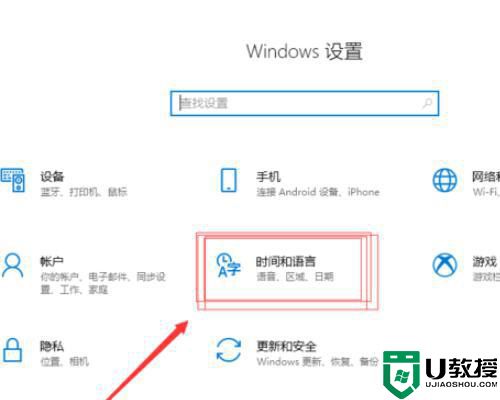
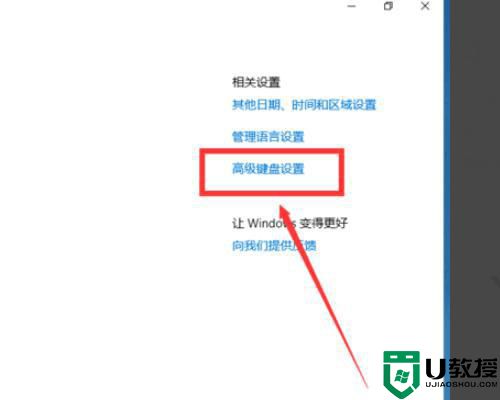

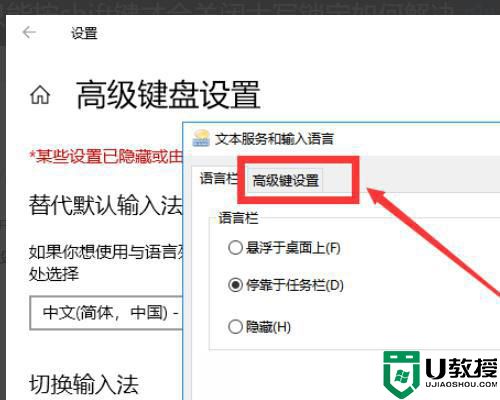

1、点击开始-》设置,进入到设置页面。

2、打开时间和语言设置项。
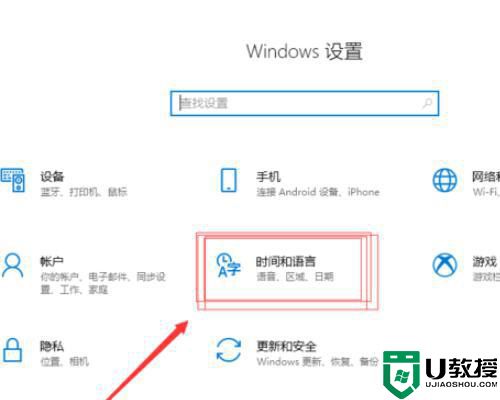
3、在时间和语言设置项中找到第二个“区域和语言”选项卡,打开“高级键盘设置”。
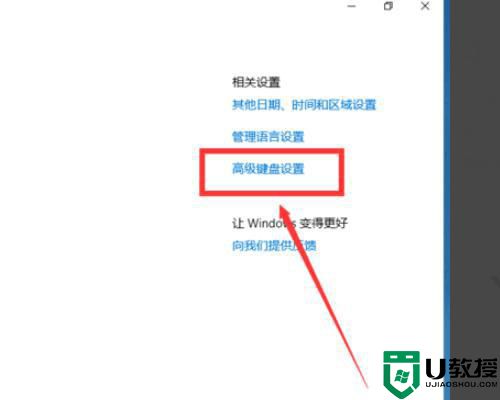
4、在“高级键盘设置”中找到下面的语言栏选项,这个语言栏选项就是我们要找到的文本服务和输入语言设置。

5、在打开的文本服务和输入语言设置中选择高级键设置选项卡。
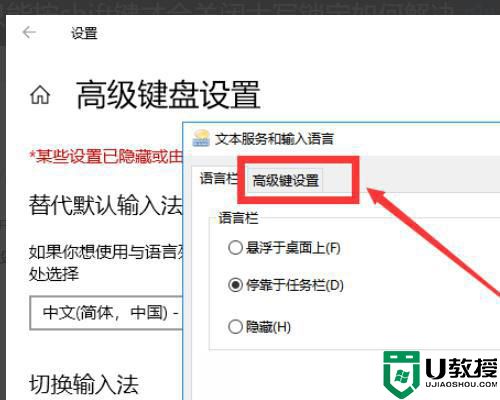
6、在文本服务和输入语言设置中的高级键设置选项卡设置中,选中第一个“按CAPS LOCK键(L)就可以了。










